


在Win10系统中,默认是没有启用 .NET Framework 3.5组件,这是一个非常重要的组件,很多软件和应用程序都需要它才能正常运行,比如很多用户比较常用的CAD软件,下面小编就来介绍一下如何在Win10系统中启用和安装这个.net framework 3.5组件。

一、教程系统环境
操作系统:Windows 10(适用于所有版本,包括家庭版、专业版、企业版等)
计算机机型:适用于所有支持 Windows 10 的机型
软件需求:在某些应用程序或游戏中,可能需要安装 .NET Framework 3.5(包括版本 2.0 和 3.0)。
二、什么是.NET Framework 3.5
.NET Framework 3.5 是由微软开发的一款软件框架,它是 .NET Framework 系列的一部分。这个框架为开发者提供了一组工具和库,帮助他们更容易地构建和运行各种类型的应用程序(如桌面应用、Web 应用、Windows 服务等)。.NET Framework 3.5 是在 2007 年发布的,并且它包含了多个重要的功能扩展和更新,旨在简化开发工作并增强应用程序的性能。
三、通过控制面板开启 .NET Framework 3.5
1、首先按下键盘上的"win+R"快捷键,打开运行窗口输入命令:"control",点击确定或者回车打开控制面板。
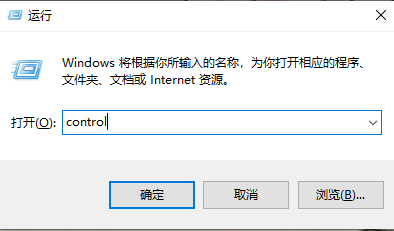
2、在打开的"控制面板"窗口中,鼠标点击其中的"程序"选项。
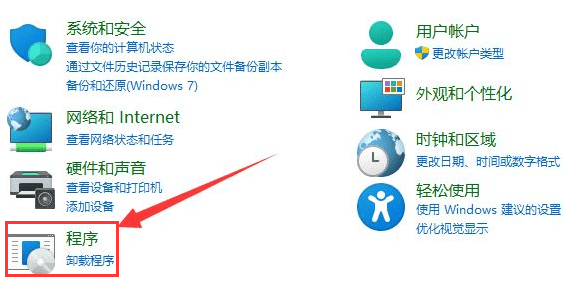
3、在进入程序窗口中,鼠标点击"程序和功能"选项下面的"启用或关闭Windows功能"选项。
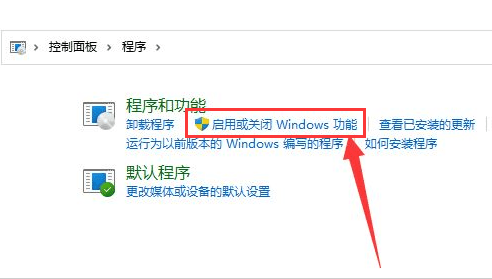
4、在弹出的添加程序窗口中,将所有net服务文件都勾选上,再点击"确定"保存。
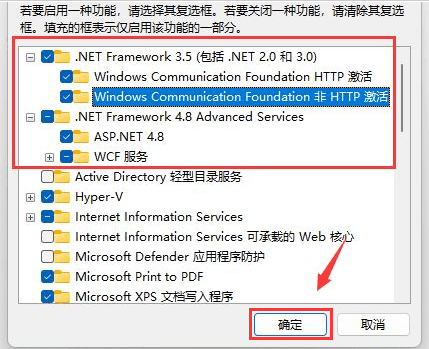
5、最后等待win10系统自动更新就可以了,小编也收集好.NET离线包给大家。
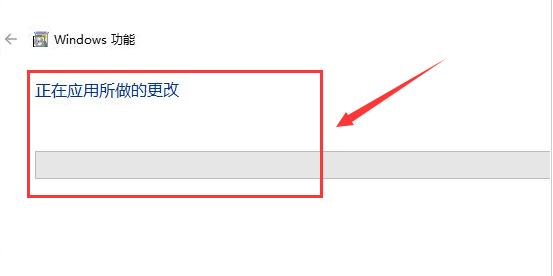
通过以上几种方法,你可以在Win10上成功安装和启用 .NET Framework 3.5。如果你是开发者或正在运行一些需要该框架的旧版程序,按照本教程进行操作可以轻松解决相关问题。
| 留言与评论(共有 条评论) |